Como adicionar movimentos de Stock Manuais?
Um movimento de stock permite lançar uma entrada ou saída de stock de um artigo.
A partir do momento em que um artigo tenha o controlo de stocks ativo, existem duas formas de adicionar movimentos de stock: Manual ou Automático, sendo este último apenas possível através da emissão de um documento.
Movimentos de Stock Manuais
Existem várias situações em que é necessário efetuar um lançamento manual de um movimento de stock.
Siga os passos:
1. Na área de cliente, aceda ao menu Tabelas e clique em Controlo de stocks.
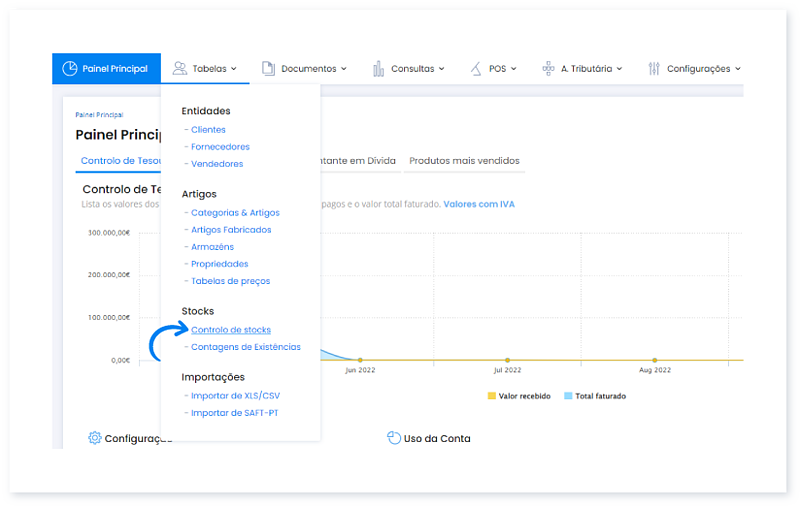
2. Selecione o artigo pretendido. Pode utilizar o sistema de filtragem, clicando no ícone situado no canto superior direito, da secção Artigos.
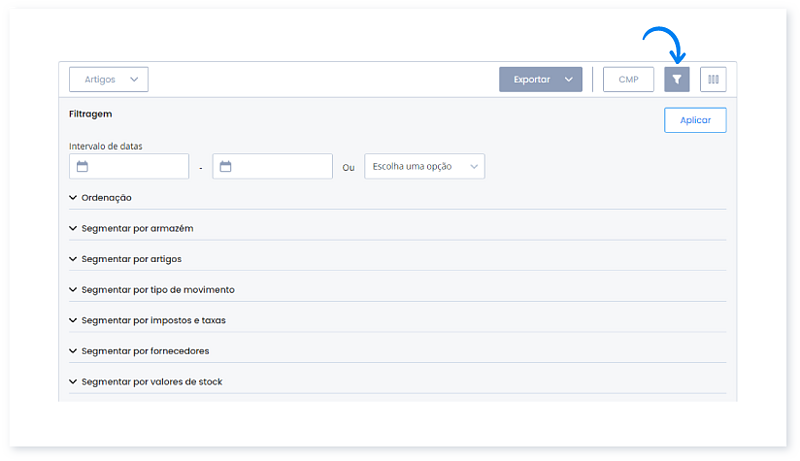
3. Clique no artigo pretendido e depois em Adicionar movimento.
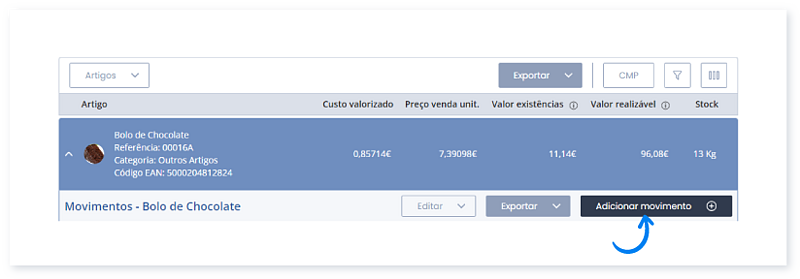
4. Preencha os campos: selecione uma data; em Movimento, escolha uma das opções apresentadas.
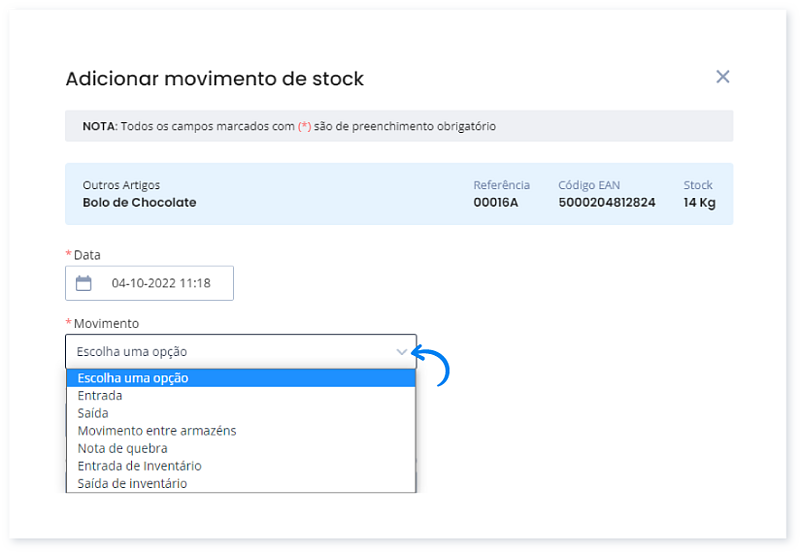
Nota:
- As opções Entrada, Saída e Movimentos entre armazéns apenas lançam um movimento de stock manual.
- As opções Nota de quebra, Entrada de Inventário e Saída de Inventário aquando o lançamento de um movimento de stock manual, emitem automaticamente um documento.
5. Selecione o armazém pretendido.
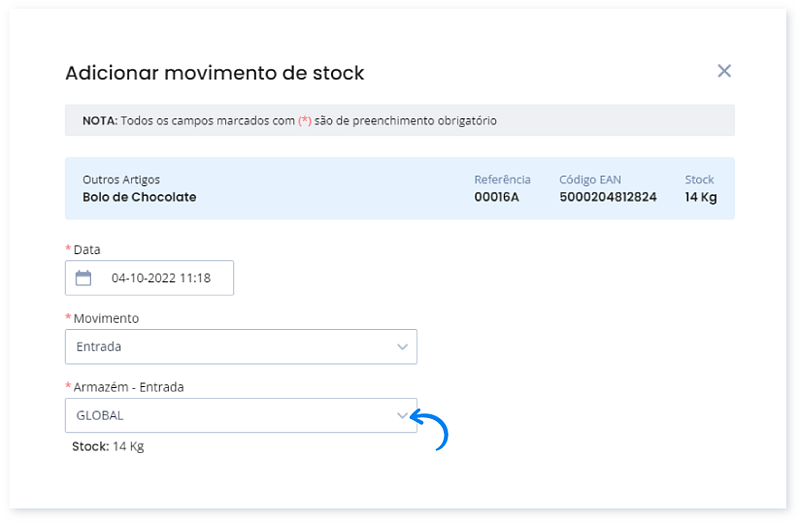
6. Introduza uma quantidade. Opcionalmente, pode adicionar o custo unitário. Este valor pode ter até 5 casas decimais.
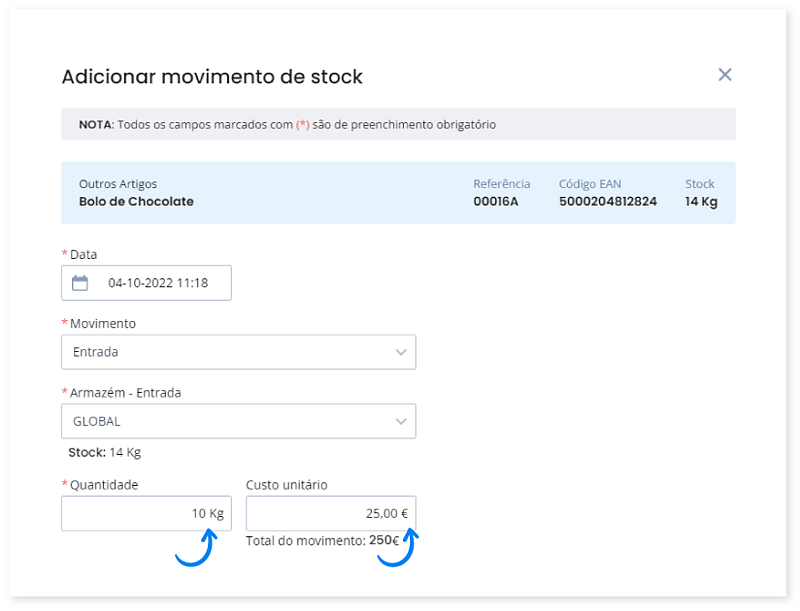
7. Pode, opcionalmente, preencher o campo Observações com informação adicional.
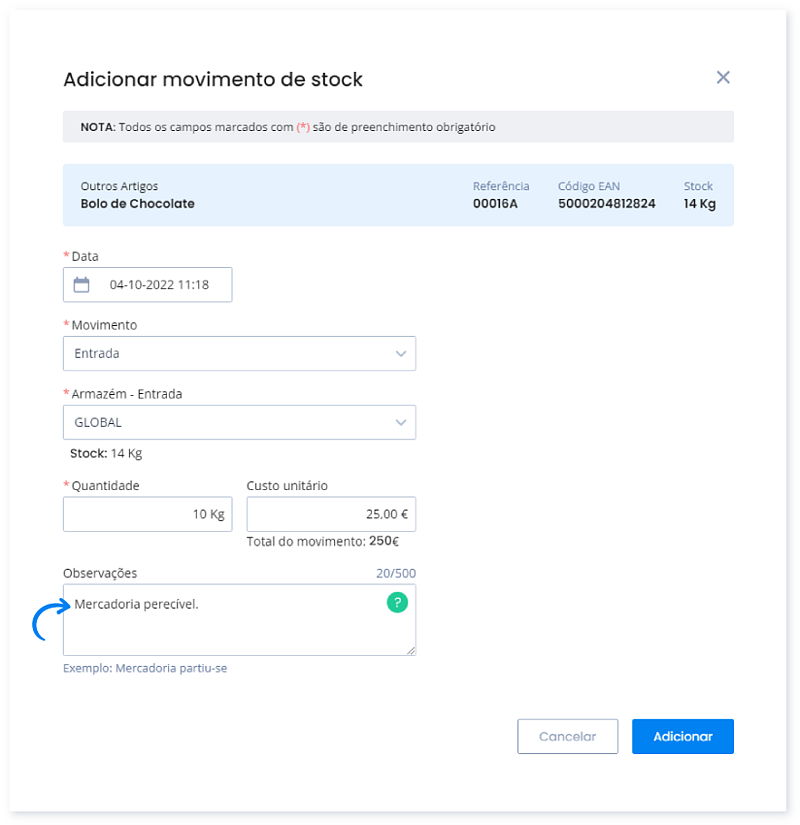
8. Clique em Adicionar. O movimento ficará associado ao artigo.
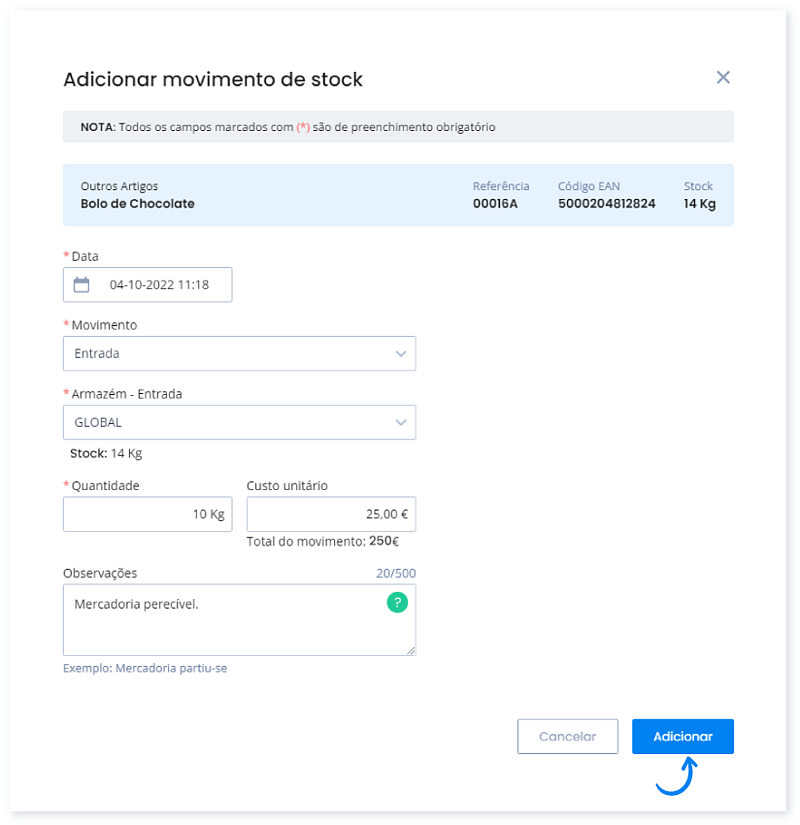
Para saber mais sobre como funciona a consulta dos stocks no Moloni, consulte este Guia.
Fale agora com um especialista que o ajudará a tirar todas as suas dúvidas.